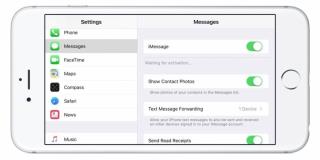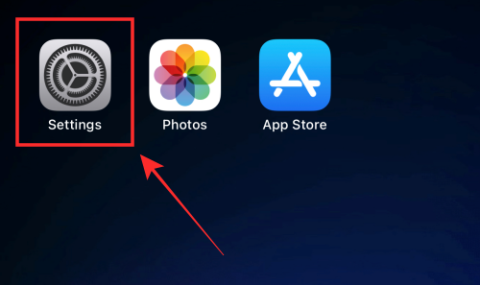Любите це чи ненавиджу, але обмін текстовими повідомленнями – одне з наших найулюбленіших хобі, яке тримає нас прив’язаними до своїх смартфонів 24×7. Смартфони зробили цю послугу ще зручнішою, і в міру того, як Інтернет-послуги стали більш доступними, обмін текстовими повідомленнями різко розвинувся за останні кілька років. Обмін текстовими повідомленнями більше не обмежується простими текстами, але ми можемо надсилати зображення, відео, аудіо, голосові нотатки, поточне місцезнаходження, контакти, наклейки, GIF-файли, і ми можемо багато чого зробити, щоб зв’язатися з нашими близькими та близькими.
Говорячи про текстові повідомлення, ми всі чули про iMessage, чи не так? Ну, для тих із вас, хто не в курсі, iMessage — це служба обміну повідомленнями, розроблена Apple, яка доступна виключно для пристроїв на базі iOS. iMessage дозволяє безкоштовно обмінюватися повідомленнями з одного пристрою iOS на інший через Wi-Fi або мобільний Інтернет.

Джерело зображення: служба підтримки Apple
Чому iMessage кращий за інші програми для обміну повідомленнями?
iMessage — це ексклюзивна програма для обміну повідомленнями для iPhone, яка сумісна майже з усіма пристроями Apple, включаючи iPhone, iPad, MacBook та Apple Watch. Причина, чому iMessage стає хітом, полягає в тому, що він швидкий, надійний і безпечний (і, звичайно, безкоштовний). Ще одна важлива причина, чому ми любимо iMessage над будь-якою іншою службою обміну повідомленнями, полягає в тому, що ми також можемо обмінюватися мультимедійними повідомленнями, включаючи відео, GIF-файли, Memoji та багато іншого, щоб максимально використовувати наш досвід обміну повідомленнями.
Але, на жаль, ви можете безкоштовно підключитися до iMessage, лише якщо одержувач також володіє пристроєм iOS. У випадку, якщо ви надсилаєте комусь iMessage, а його контакт не зареєстровано на пристрої iOS, ваше текстове повідомлення буде надіслано як звичайне повідомлення, а плата за обмін повідомленнями може навіть стягуватися залежно від послуг мережевого постачальника, який ви використовуєте.

Джерело зображення: Mac World UK
Отже, якщо ви не скористалися повними перевагами iMessage на iPhone, ось короткий посібник щодо того, як увімкнути iMessage на iOS.
Читайте також: Як виправити «iMessage не доставлено» на вашому iPhone?
Як активувати iMessage на iPhone або iPad?
Виконайте ці швидкі кроки, щоб активувати iMessage на iPhone та iPad, щоб вивести ваш досвід надсилання текстових повідомлень на абсолютно новий рівень. Давайте розпочнемо.
Перейдіть до Налаштування> Повідомлення.
Увімкніть перемикач «iMessage», якщо він вимкнено.

Джерело зображення: 9-5 Mac
Увімкнувши iMessage на своєму пристрої, ви зможете обмінюватися повідомленнями між пристроями iOS. Крім того, якщо ви використовуєте кілька пристроїв iOS, скажімо, iPhone або iPad, усі ваші повідомлення будуть синхронізовані на всіх ваших пристроях (ввійшли за допомогою того самого Apple ID) для більш зручної роботи з текстовими повідомленнями.
У тому самому вікні ви також можете ввімкнути/вимкнути низку параметрів, пов’язаних з iMessage, відповідно до ваших уподобань. Ці параметри включають Показати фотографії контактів, надіслати сповіщення про прочитання, показати попередній перегляд повідомлень, як довго ви хочете зберігати історію повідомлень тощо.
Читайте також: Ефективні способи спільного використання Mac і iPhone
Завжди пам'ятай…
Коли ви намагаєтеся активувати iMessage на iPhone або iPad, переконайтеся, що ваш пристрій під’єднано до активного Інтернет-з’єднання, будь то Wi-Fi або мобільні дані. І якщо ви вперше налаштовуєте iMessage, на сервери буде надіслано SMS для перевірки, і з вас може стягуватися плата за це SMS залежно від тарифного плану постачальника послуг мережі, який ви використовуєте.

Джерело зображення: Mac Reports
Виникли проблеми з активацією iMessage? Це може допомогти!
Якщо у вас виникли проблеми під час активації iMessage на пристрої iOS, ось кілька рішень, які можуть допомогти вам подолати будь-які проблеми.
Майте трохи терпіння! Зовсім необов’язково, що iMessage буде миттєво активовано на вашому пристрої. Як правило, для успішного ввімкнення служби на вашому пристрої потрібно приблизно 24 години. Але якщо через 24 години ви все ще відчуваєте якісь проблеми, ці поради можуть допомогти.
- Оновіть свій пристрій до останньої версії iOS.
- Ретельно перевірте налаштування свого Apple ID.
- Переконайтеся, що на вашому пристрої активні SMS-послуги.
- Якщо нічого зі згаданого вище не допомагає, ви можете звернутися до найближчого центру підтримки Apple і перевірити свій пристрій.
Докладніше : ознайомтеся з цим дивовижним списком хаків, які можуть допомогти вам усунути всілякі проблеми «iMessage не працює» на iPhone та iPad.
Ось повний посібник щодо того, як активувати iMessage на iPhone або iPad. iMessage є 100% безпечним і одним з найкращих додатків для обміну повідомленнями iPhone для пристроїв iOS. Отже, якщо ви ще не використовували iMessage на своєму iPhone або iPad, можливо, саме час!
(Ви подякуєте нам пізніше!)